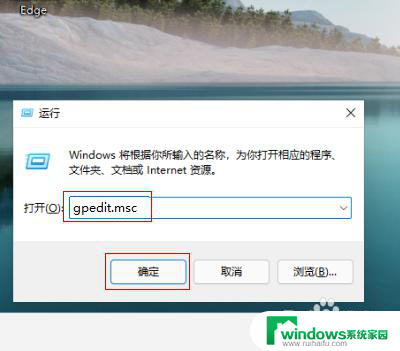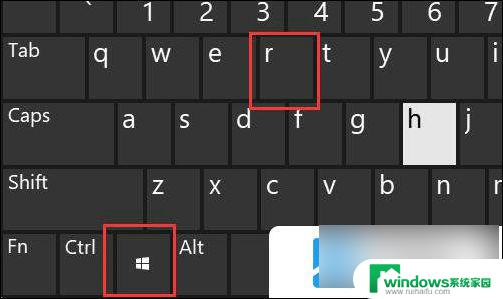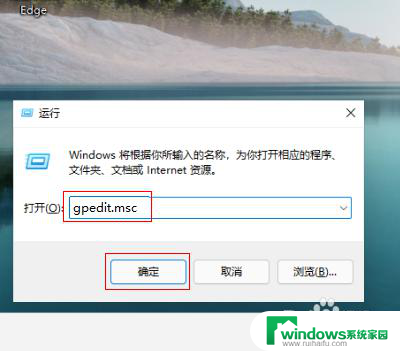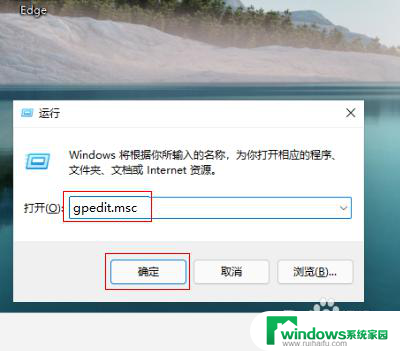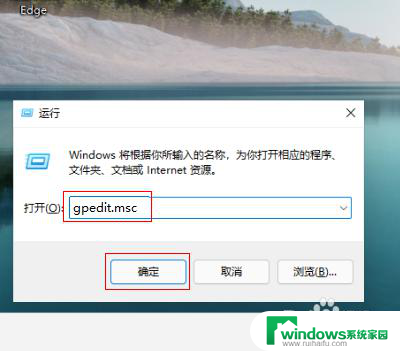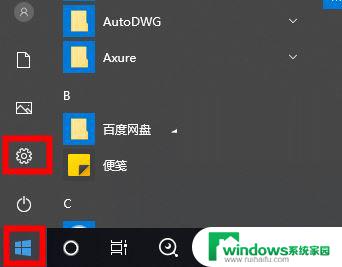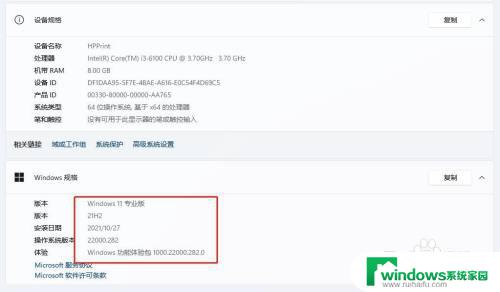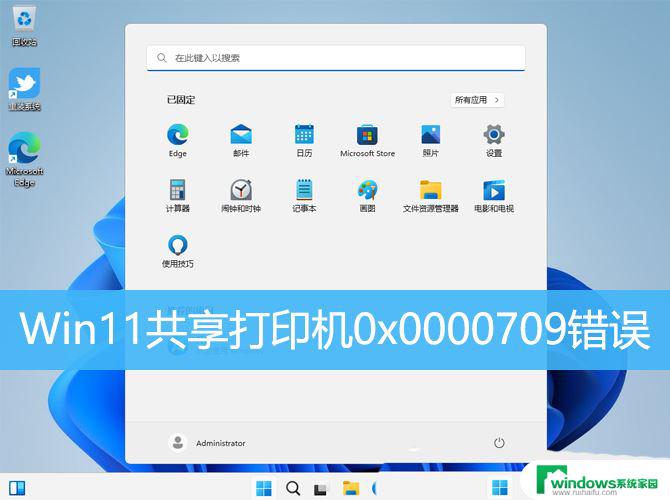win11连接打印机错误0x0000052e Win11打印机连接失败错误代码0x0000052e解决方法
Win11操作系统作为微软最新发布的操作系统,给用户带来了许多新的功能和体验,在连接打印机时,一些用户可能会遇到错误代码0x0000052e的问题,导致打印机连接失败。这个错误代码可能会让一些用户感到困惑和不知所措。幸运的是我们可以通过一些解决方法来解决这个问题,让打印机能够顺利连接到Win11操作系统上。在本文中我们将介绍一些有效的解决方法,帮助用户解决这个连接打印机错误问题。
添加打印机弹窗,提示Windows 无法连接到打印机。操作失败,错误为? 0x0000052e
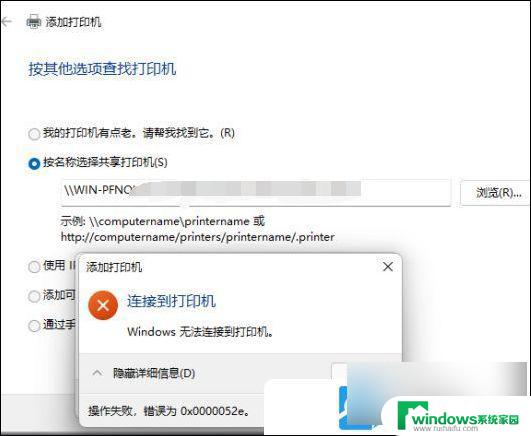
方法一: 通过控制面板卸载 1、桌面打开控制面板,然后按照类别查看方式。找到并点击程序下方的卸载程序;
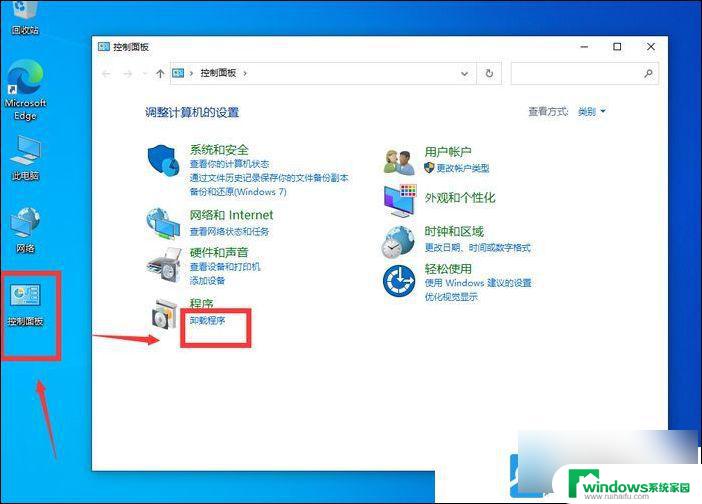
把控制面板放到桌面方法
桌面空白处点击右键

在打开的菜单项中,选择个性化
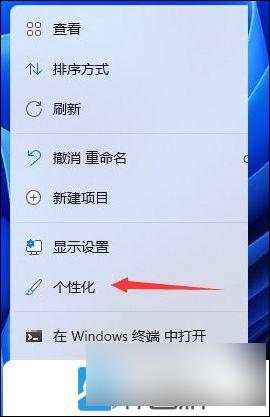
进入个性化设置后,点击主题(安装、创建、管理)
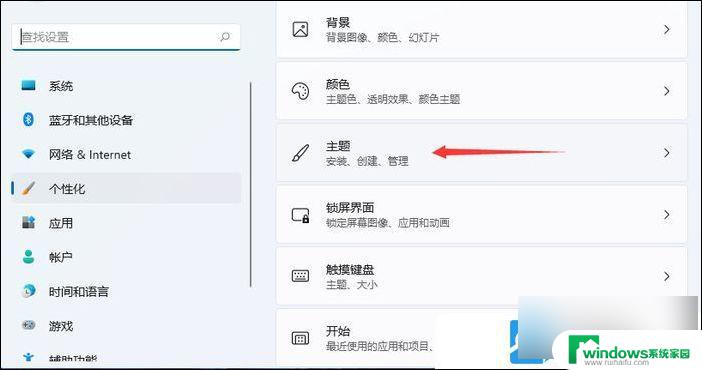
主题菜单中,可以找到桌面图标设置选项
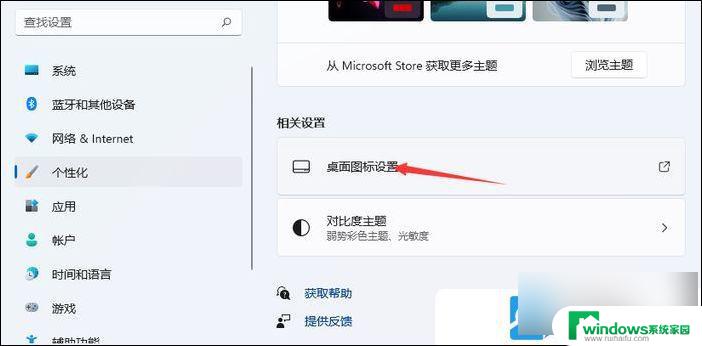
桌面图标设置窗口,就可以看见各种桌面图标了,勾选控制面板,然后点击应用确定即可
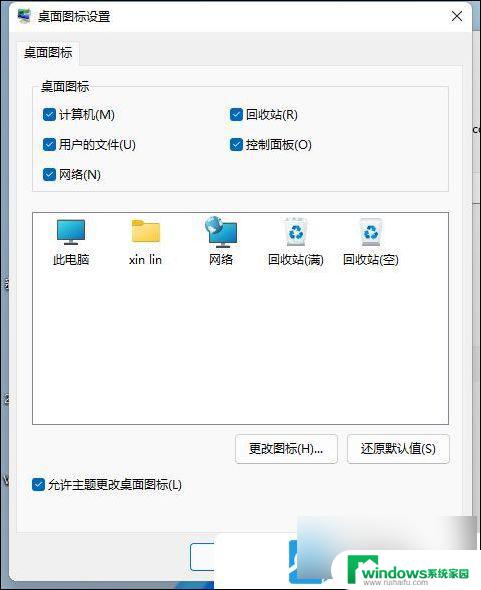
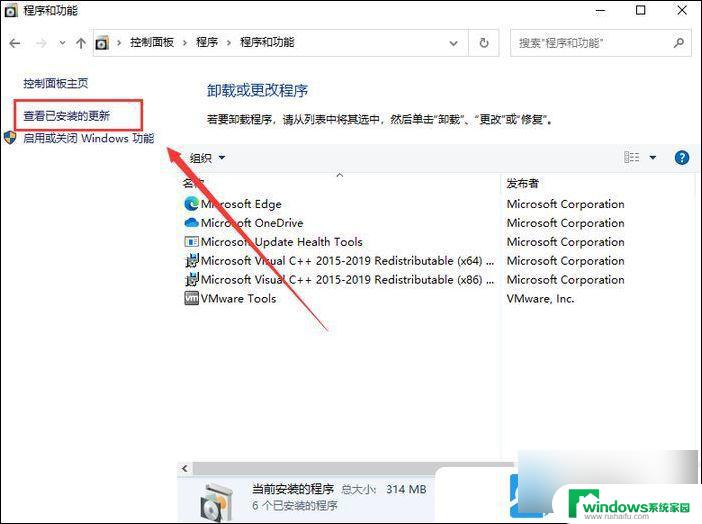
3、当前路径为:控制面板 - 程序 - 程序和功能 - 已安装更新,卸载更新下,找到需要卸载的更新,然后点击右键。选择卸载;注:找到 KB50055xx 、KB50066xx 对应的更新,点击右键。在打开的菜单项中,选择卸载
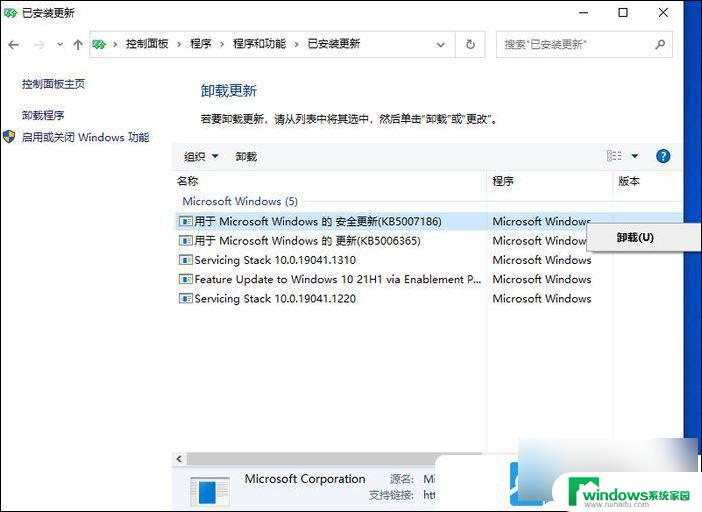
方法二:进入Windows 更新卸载
1、按 Win 键,或点击任务栏上的开始图标,在打开的已固定应用中,找到并点击设置;
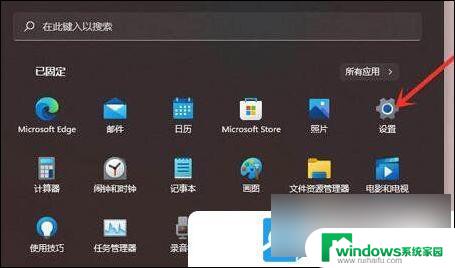
2、 设置窗口,左侧点击Windows 更新;
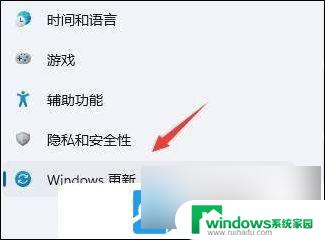
3、更多选项下,点击更新历史记录;
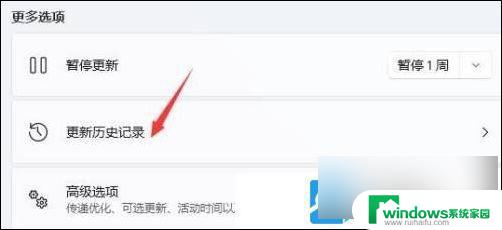
4、相关设置下,点击卸载更新;
以上是关于解决Win11连接打印机错误0x0000052e的全部内容,如果有遇到相同情况的用户,可以按照以上方法来解决。